设置数据源选项
将数据集 Minitab Data Center导入 时,将根据初始数据源选项清理整个数据集。
打开数据源选项以确认文件读取选项的默认选项、如何处理空格、不可打印字符、具有区域设置的日期、缺失值和文本大小写不一致。
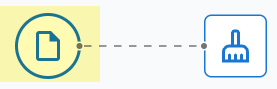
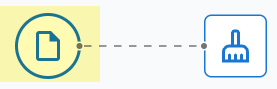
选择数据源文件图标以打开窗 选项 格。
根据您的文件类型,其中一些选项可能不适用。
- 工作表
- 选择要使用的工作表。
- 标题行和 第一个数据行
- 定义哪一行是标题行,哪一行包含第一行数据。
- 字段分隔符
- 选择特殊字符(如逗号或制表符),用于分隔一行文本或数据流中的各个数据片段。
- 文本限定符
- 选择单引号或双引号以标识字段中文本的开头和结尾。
- 小数分隔符
- 选择句点或逗号以表示数字数字之间的小数点位置。
- 规范化大小写
- 选择文本值的字母大小写。
- 不规范化保留文件中的原始文本。
- 大写 将所有字母大写。例如, SALES ASSOCIATE。
- 小写 不将任何字母大写。例如, sales associate。
- 正确的大小写 将每个单词的第一个字母大写。例如, 销售助理。
- 句子大小写 将第一个单词的第一个字母大写。例如, 销售助理。
- 清除空格
- 单词之间只留下一个空格,没有任何其他空格字符,如 Tab。此外,还会删除第一个单词之前和最后一个单词之后的所有空格。
- 删除不可打印的字符
- 删除格式标记,如换行符和制表符。
- 根据区域设置来设置日期格式
- 使用全局 Minitab Solution Center 设置的区域设置。
- 创建长度相等的列
- 使用缺失值填充空单元格,以使所有列具有相同的行数。选择 删除每列中具有缺失值的行 以删除空行。
注意
某些数据准备步骤要求所有数据列具有相同的行数。有关更多信息,请转到 不相等的列长度。
对于单个列上的清理步骤,您必须在视图中 清理 。有关所有数据准备选项的更多信息,请转到 数据准备选项。
